Cómo usar la consola de búsqueda de Google al máximo en 2022
Publicado: 2022-09-17Si usted es propietario de un sitio o propietario de un negocio que está tratando de mejorar el rendimiento de su sitio web o negocio, entonces probablemente haya estado al tanto de Google Search Console. Sin embargo, si no conoce Search Console, es posible que no sepa lo vital que es.
Search Console se puede describir como una herramienta sin costo disponible por Google para ayudar a los webmasters a monitorear la salud de su sitio en el motor de búsqueda. Entonces, ¿qué es la consola de búsqueda de Google? ¿Cómo usarlo?
Tabla de contenido
- 1 ¿Qué es la consola de búsqueda de Google?
- 2 ¿Cómo configurar la consola de búsqueda de Google?
- 3 Cómo usar la consola de búsqueda de Google para mejorar el SEO
- 3.1 Use Search Console para la investigación de palabras clave
- 3.2 Averiguar el número de clics
- 3.3 2. Fíjate en el número de Impresiones
- 3.4 3. Averigüe su CTR promedio
- 3.5 4. Echa un vistazo a tu sitio Posición media
- 3.6 5. Comprobar problemas de cobertura del sitio web
- 3.7 6. Encuentra errores de rastreo y páginas no indexadas
- 3.8 7. Examine las etiquetas de título.
- 3.9 8. Obtenga más información sobre los vínculos de retroceso.
- 3.10 9. Objetivo de usabilidad móvil.
- 4 ¿Cómo agregar un usuario a la consola de búsqueda de Google?
- 5 ¿Quién debería usar Search Console?
- 5.1 Relacionado
¿Qué es la consola de búsqueda de Google?
Google Search Console es una herramienta gratuita de Google que permite a los usuarios evaluar a los visitantes de su sitio web, controlar el rendimiento de sus palabras clave y solucionar cualquier problema. Los usuarios también reciben notificaciones de Google con respecto a su sitio. Además, brinda información sobre cómo se desempeña un sitio web en búsquedas orgánicas y métodos para mejorar la clasificación de su sitio dentro de los resultados de búsqueda en el índice de Google. (Sin embargo, a diferencia de Google Analytics, Search Console solo proporciona información sobre el tráfico derivado de las búsquedas web, no sobre otros segmentos, como el tráfico directo, el tráfico basado en anuncios o las referencias a sitios web).
La consola de búsqueda fue creada por Google hace unos 15 años. En ese momento, todavía se conocía como "Herramientas para webmasters". Desde que cambió su nombre, sus funciones han cambiado significativamente; sin embargo, su función principal sigue siendo la misma.
No es posible utilizar Google Search Console para realizar cambios directos en su sitio web; sin embargo, puede cargar páginas en el índice de Google para asegurarse de que las URL de su sitio web sean seguras y para encontrar cualquier error en la propiedad del dominio.
¿Cómo configurar la consola de búsqueda de Google?
Antes de configurar Google Search Console, es esencial tener Google Analytics instalado y en funcionamiento primero.
Empezando:
1. Vaya a la consola de búsqueda de Google.
2. Luego tendrás que iniciar sesión en:
Utilice los mismos datos de inicio de sesión que utilizó para iniciar sesión en la cuenta de Google Analytics.
Inicie sesión con la cuenta que ha creado con su cuenta de Google (o configure una si no tiene una) haciendo clic en "Comenzar ahora")

3. Después de iniciar sesión con éxito, haga clic en "Agregar propiedad".

4. Ingrese el dominio o URL de su sitio web y haga clic en 'Continuar'. El dominio de su sitio web es el nombre que utiliza para su sitio web, excepto HTTP(s):// y www).

5. Se le pedirá que confirme que es el propietario del sitio web utilizando uno de los siguientes métodos:
El método más eficiente y rápido para confirmar la propiedad de su sitio es utilizar su ID de seguimiento de Google Analytics. Simplemente inicie Google Search Console con las mismas cuentas de Google que debe usar para acceder a Google Analytics, seleccione Google Analytics en la página web de verificación de su sitio y luego seleccione "Verificar".
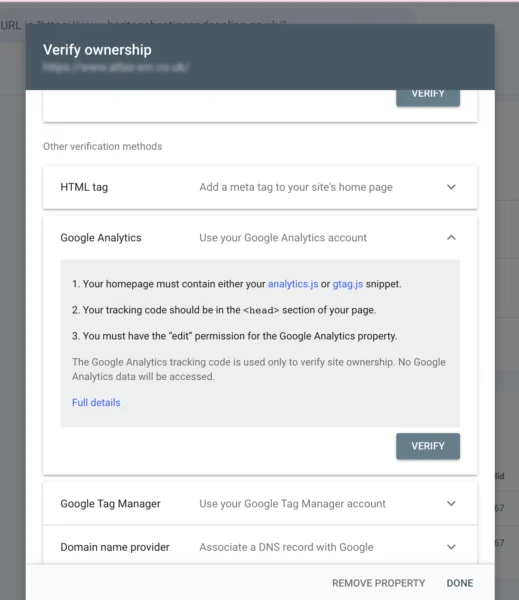
Si tiene acceso a la raíz de su sitio web, puede cargar un archivo HTML.
Comience descargando el archivo HTML para su sitio web de Google. Luego, conéctese a un área de la carpeta raíz del sitio web con FTP. Una vez que tenga acceso a su sitio, use un cliente FTP, cargue el archivo, regrese a GSC y seleccione "Verificar".
Si usted es el anfitrión de su sitio web, es posible verificarlo a través de su empresa de alojamiento.
Si está utilizando Google Tag Manager, es posible verificar su cuenta utilizando Google Tags. Simplemente abra Google Tag Manager, haga clic en el cuadro de verificación de Google Tag dentro de Google Search Console y seleccione "Verificar".

Los siguientes pasos son:
Después de configurarlo, deberá esperar unos días antes de que haya datos útiles disponibles en GSC. Una cosa que puede comenzar a hacer de inmediato es enviar su mapa del sitio XML. Un mapa del sitio XML es un archivo de texto que enumera todas las páginas esenciales de su sitio. Esto ayuda a Google a ubicar el contenido en su sitio web e indexarlo más rápido.
Cómo usar la consola de búsqueda de Google para mejorar el SEO
Use la consola de búsqueda para la investigación de palabras clave
El Informe de rendimiento de Google Search Console contiene muchos de los elementos de datos esenciales que necesitará para optimizar su SEO. Una de ellas son las palabras clave para las que clasifica su sitio o páginas, denominadas "consultas" dentro de la herramienta.
Para usar Google Search Console para la investigación de palabras clave, inicie sesión en la herramienta haciendo clic en rendimiento y luego desplácese hacia abajo para llegar a la pestaña de consulta .
Averigüe el número de clics
La cantidad de clics en su sitio web indica la cantidad de veces que las personas hicieron clic en las páginas de resultados de su sitio en Google. Este número podría indicarle el rendimiento del título y las metadescripciones de su página. Si solo se hacen unos pocos clics en su página, es posible que el resultado no se muestre de manera destacada en los resultados de búsqueda. Es útil ver los resultados que se muestran en las inmediaciones para determinar cómo mejorar su fragmento breve.
El orden de la página de resultados también influye en el número de clics del curso. Si tu sitio web está ubicado en las tres primeras posiciones de la primera página de resultados en Google, recibirá más clics que un sitio que está en la segunda página de resultados de la búsqueda.
2. Fíjate en el número de Impresiones
Las impresiones muestran con qué frecuencia aparece su sitio o una página en particular en los resultados de las búsquedas. Por ejemplo, en la cuenta GSC de nuestro sitio, Yoast SEO es uno de los términos para los que nuestro sitio web tiene una clasificación alta. El número de clics que se muestran después de la palabra clave muestra la frecuencia con la que nuestro sitio web se muestra para la palabra clave en los resultados de Google. Todavía no sabemos qué página web se clasifica para la palabra clave.

Para determinar qué páginas pueden posicionarse para las palabras clave en particular, haga clic en la línea que es la palabra clave. Por ejemplo, si hace clic en la palabra clave “Yoast SEO, la palabra clave se agrega como un filtro.
Puede acceder a la información de varias maneras.
Luego, puede hacer clic en la pestaña 'Páginas' para averiguar qué páginas se clasifican específicamente para esta palabra clave específica. ¿Son estas páginas las que preferiría clasificar para esta palabra clave? De lo contrario, deberá mejorar la página que desea clasificar. Considere escribir artículos más convincentes que incluyan las palabras clave en la página y agregue enlaces internos desde páginas relevantes o publicaciones de blog al sitio, haciendo que se cargue más rápido, etc.
3. Descubre tu CTR promedio
La tasa de clics de CTR le muestra el porcentaje de aquellos que buscaron el nombre de su sitio web en los resultados de las búsquedas y luego hicieron clic en su sitio. Probablemente sepa que las clasificaciones más altas generalmente aumentan los clics.
Hay otras formas en las que puedes cuidarte para mejorar tu CTR. Por ejemplo, puede cambiar el idioma de la meta descripción y el título de su sitio para hacerlos más atractivos. Si la descripción y el título de su sitio web se destacan sobre el resto de los resultados, es probable que más usuarios visiten su sitio, lo que significa que su CTR aumentará. Recuerde que esto no tendrá mucho impacto si su sitio no está en la primera página. Es posible probar primero otros métodos para aumentar su posición.
4. Echa un vistazo a tu sitio Posición media
El elemento final de la lista es "Posición promedio". Le indicará el rango promedio de un término de búsqueda o una página en particular durante el período de tiempo que haya elegido. Sin embargo, la clasificación puede ser un poco incierta ya que un número creciente de personas parece tener diferentes resultados de búsqueda. Google parece poder discernir cada vez más los mejores resultados para cada usuario. Sin embargo, este indicador puede darte una idea de si se pueden explicar las impresiones, los clics y el CTR promedio.
5. Verifique los problemas de cobertura del sitio web
Al usar el Informe de cobertura de Google Search Console, puede encontrar el número exacto de páginas en los índices de Google de su sitio web.
Seleccione Páginas en el informe de índice para ver los detalles.
Para sitios con páginas más grandes, se recomienda que compare la cantidad de páginas web que cargó a través del mapa del sitio XML con el índice de recuento de páginas real de Google.
6. Encuentra errores de rastreo y páginas no indexadas
A veces, los desarrolladores agregan etiquetas sin índice o canónicas a las páginas para evitar que Google las rastree temporalmente; sin embargo, pueden pasar por alto la necesidad de eliminar estas etiquetas.
En otros casos, borra una página completa, pero no recuerda que debe redirigir la página a otra página.
Afortunadamente, Google Search Console registra problemas para este tipo de problemas, por lo que no es necesario verificar el HTML de cada página para encontrar problemas.
7. Examine las etiquetas de título.
Los títulos de las páginas son un componente esencial del SEO. Un número bajo de clics podría significar que el título de su página debe mejorarse, optimizarse para la búsqueda y ser atractivo para los usuarios. Tenga en cuenta sus CTR y actualice los títulos de sus páginas y las meta descripciones de las páginas que tienen CTR débiles. Luego, verifique nuevamente para determinar si sus CTR han aumentado para las páginas actualizadas.
8. Obtenga más información sobre los vínculos de retroceso.
Los buenos vínculos de retroceso muestran a Google que el contenido de su sitio es confiable y útil. Por lo tanto, la cantidad de vínculos de retroceso que apuntan a su sitio web es un indicador valioso. Pero, más grande no siempre es más valioso. Un solo enlace de un sitio web conocido es más valioso que unos pocos enlaces de uno menos considerado.
9. Apunte a la usabilidad móvil.
Si su sitio no aparece optimizado para dispositivos móviles, los visitantes no podrán salir. Rápidamente. Es fácil. GSC le ofrece la oportunidad de resolver problemas, por ejemplo, contenido que es demasiado grande o elementos en los que se puede hacer clic que están demasiado cerca de aumentar la compatibilidad móvil de su sitio web.
¿Cómo agregar un usuario a la consola de búsqueda de Google?
Paso 1. Comience visitando search.google.com e inicie sesión.
Paso 2. Seleccione la propiedad adecuada del menú desplegable "Buscar propiedad".

Paso 3. Luego, elija la configuración de la propiedad de su sitio web.
Paso 4. En la configuración, elija los usuarios y los permisos.

Paso 5. En la configuración de permisos y usuarios, elige la opción para agregar un usuario.

Paso 6. Agregue la pantalla de usuario y la dirección de correo electrónico del usuario. Luego haga clic para agregar .

¿Quién debería usar la consola de búsqueda?
Todo propietario de un sitio web debe conocer los conceptos básicos de Google Search Console. GSC le dará una ventaja sin importar si recién está comenzando su viaje o si ya está en las trincheras de SEO.
Tiene algunas características excelentes que son beneficiosas para:
Propietarios de negocios: incluso si no está empleando Search Console, familiarícese con los fundamentos. Comprender las funciones accesibles en Google Search Console lo ayudará a comprender cómo su empresa puede hacer uso de sus datos para ser más visible.
Expertos en SEO La consola de búsqueda lo ayuda a monitorear el tráfico en su sitio y las clasificaciones de búsqueda y tomar decisiones informadas sobre cómo mejorar el rendimiento técnico de su sitio. Utilice la información de los datos de Search Console para priorizar las mejoras tecnológicas y ejecutar análisis junto con varias herramientas de SEO adicionales.
Administradores del sitio Si usted es responsable de mantener la buena salud de su sitio, debe tener una consola de búsqueda en su caja de herramientas. Le ayuda a examinar y solucionar problemas del servidor, problemas de carga y problemas de seguridad, como malware y piratería. También le permite realizar el mantenimiento de su sitio web y realizar ajustes en el backend.
Desarrolladores web: ¿Necesita crear el marcado y/o el código para su sitio web? Search Console ayuda a monitorear y resolver problemas comunes, como errores con datos estructurados.
Creadores de contenido: cuando ha dedicado tiempo a crear contenido útil, es importante determinar cómo le está yendo en los resultados de búsqueda. Search Console permite a los usuarios solicitar la indexación de contenido nuevo o recientemente actualizado, verificar con qué frecuencia aparece su artículo o página web en los resultados de búsqueda y controlar la cantidad de clics en su enlace en la página de resultados del motor de búsqueda (SERP). Esta información lo ayudará a determinar si su contenido está teniendo una buena recepción o si necesita modificar su enfoque.
Obtenga servicios ilimitados de diseño gráfico y de video en RemotePik, reserve su prueba gratuita
Para mantenerse actualizado con las últimas noticias de comercio electrónico y Amazon, suscríbase a nuestro boletín en www.cruxfinder.com
